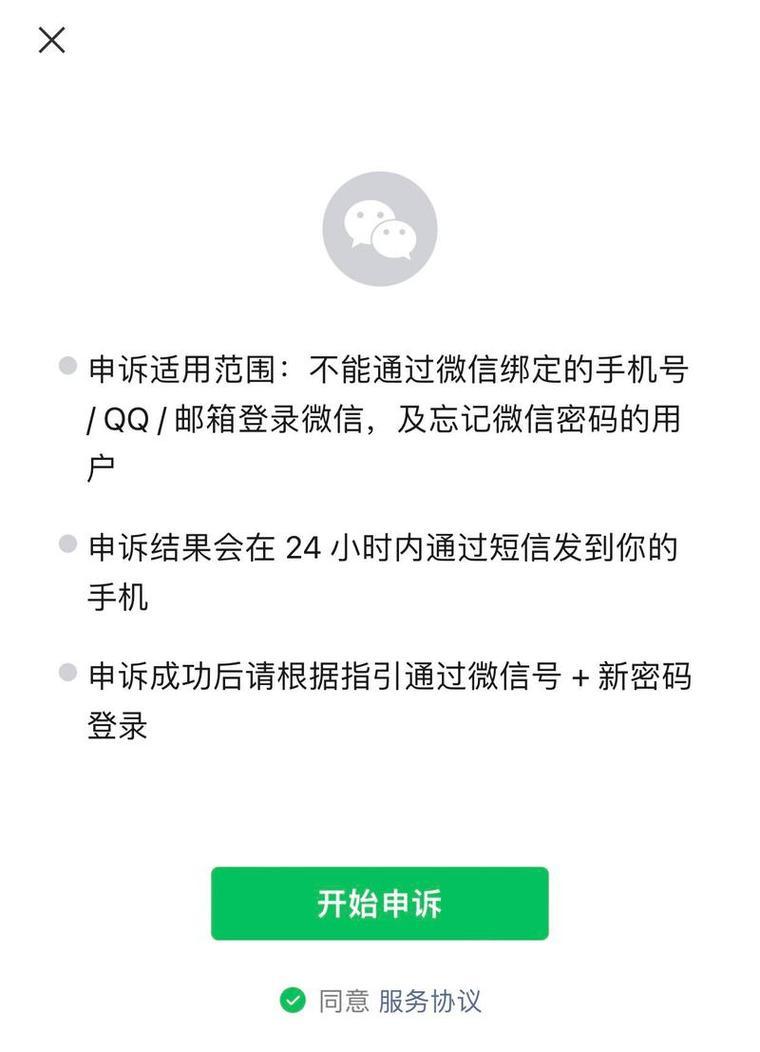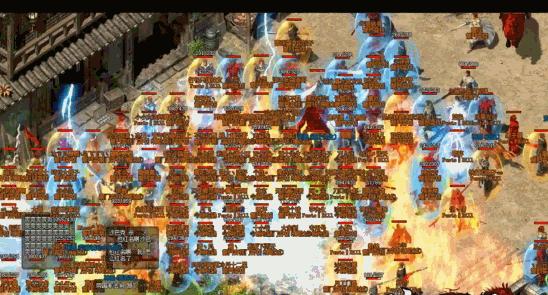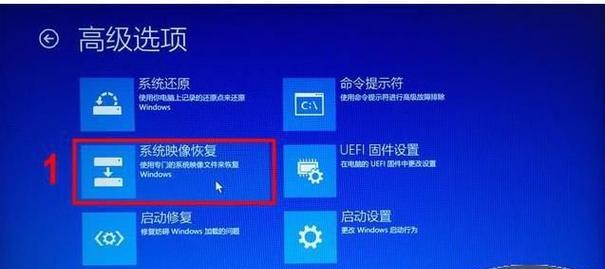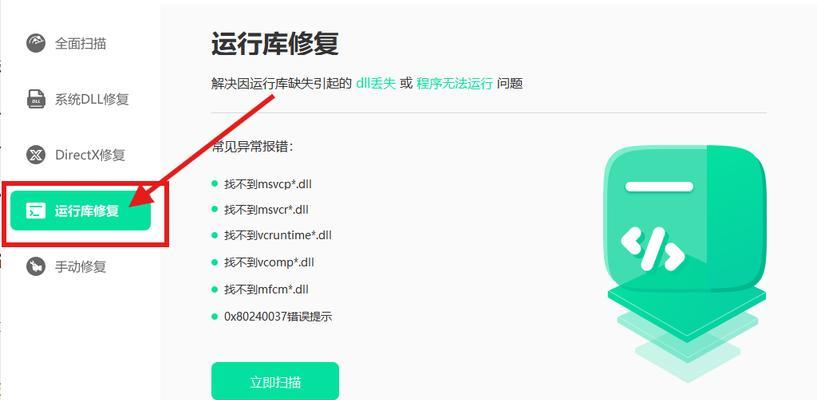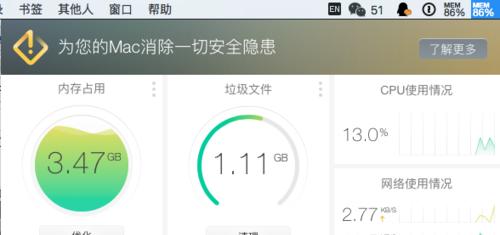随着WindowsXP操作系统的使用减少,很多人可能已经忘记了如何使用光驱启动来安装XP系统。本文将详细介绍光驱启动安装XP系统的步骤,帮助你轻松完成安装过程。
准备所需材料和工具
在安装XP系统之前,需要准备一台电脑、一个可用的XP系统安装光盘、一个支持启动的光驱以及一个空的硬盘分区。确保你拥有这些材料和工具。
设置BIOS启动顺序
在启动电脑时,按下DEL或F2键进入BIOS设置界面,然后找到“Boot”或“启动”选项。在其中选择光驱作为第一启动设备,保存设置并重新启动电脑。
插入XP系统安装光盘
将XP系统安装光盘插入光驱,然后重启电脑。此时电脑将从光盘启动,并进入XP系统安装界面。
选择安装选项
在XP系统安装界面上,选择“安装WindowsXP”选项,并按照提示进行下一步。
接受许可协议
阅读许可协议并接受,然后按照提示继续安装过程。
选择安装位置
选择一个空的硬盘分区作为安装位置,并按照提示进行下一步。
进行文件复制
XP系统安装程序将开始复制所需文件到指定的硬盘分区。这个过程可能需要一些时间,请耐心等待。
设置个人喜好
在文件复制完成后,根据个人喜好设置系统语言、时区、用户名等信息,并继续进行下一步。
自动安装设备驱动程序
XP系统将自动安装所需的设备驱动程序。在这个过程中,你可能需要提供某些设备的驱动光盘或下载驱动程序。
输入序列号
在系统要求时,输入XP系统序列号,然后继续进行下一步。
选择网络连接方式
根据个人需求选择网络连接方式,然后进行下一步。
完成安装
XP系统将继续完成安装过程,并在安装完成后重新启动电脑。此时,你可以进入全新安装的XP系统了。
安装后的配置
在进入XP系统后,进行一些基本配置,如设置显示分辨率、安装常用软件等,以满足个人需求。
安装驱动程序
安装完XP系统后,需要安装电脑的各项驱动程序,以确保硬件设备能够正常运行。
数据迁移与备份
在安装XP系统后,可以通过数据迁移或备份工具将原系统中的个人文件和设置迁移到新系统中,以保留个人数据和习惯设置。
通过本文的详细步骤,你可以轻松使用光驱启动来安装XP系统。只需准备所需材料和工具,按照我们提供的步骤进行操作,即可完成XP系统的安装,并进行个性化配置和驱动程序的安装。愿你成功安装并享受使用XP系统的乐趣!